华文新魏字体的安装方法步骤
时间:2022-10-26 16:06
今天我们来学习一下华文新魏字体的安装方法步骤吧,有不清楚的小伙伴,一起来学习一下吧。
华文新魏字体的安装方法步骤

1、首先下载华文新魏字体的安装包,右击安装包选择解压到当前文件夹。
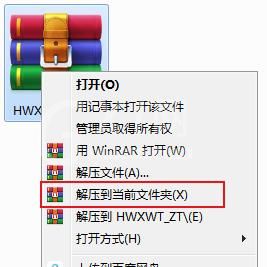
2、打开解压后的文件夹,双击打开“华文新魏.ttf”文件。
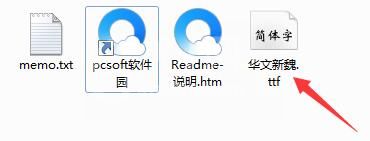
3、打开字体安装界面,点击上方的“安装”按钮。
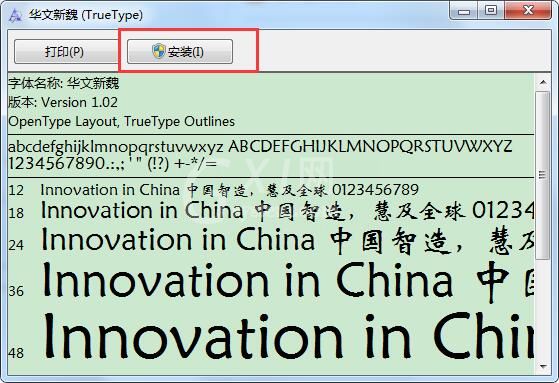
4、正在安装字体,等待片刻后会自行安装完毕。

5、打开电脑中的C盘,依次打开“Windows”→“fonts”文件夹,出现“华文新魏 常规”证明安装成功。
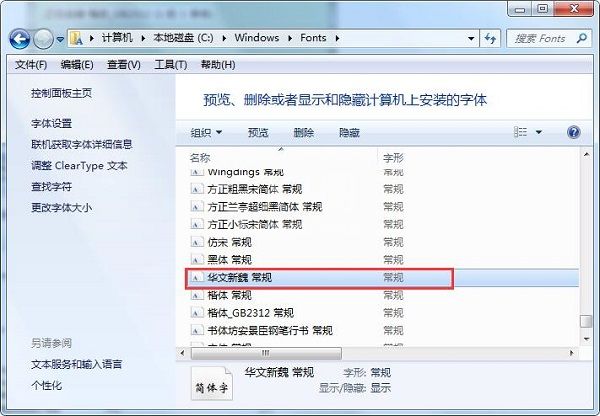
上文就是华文新魏字体的安装方法步骤,赶快试试看吧。



























